هر بار كه فايلي را از ويندوز حذف ميكنيد اين فايل به زبالهدان منتقل ميشود و تا زماني كه زبالهدان پر شود يا فايل را از زبالهدان نيز حذف كنيد، مجموعه فايلهاي حذف شده در آن بخش باقي ميمانند.
البته چنانچه زبالهدان به حداكثر ظرفيت خود رسيده و پر شده باشد، با حذف فايلهاي جديد، قديميترين فايل موجود در زبالهدان بهصورت خودكار حذف ميشود تا فضا براي جديدترها باز شود. آيا ميدانيد زبالهدان ويندوز قابل مديريت است و ميتوانيد ظرفيت آن را افزايش دهيد، حذف خودكار زمانبندي شده را مديريت يا حذف مستقيم فايلها بدون قرارگيري در زبالهدان را فعال كنيد؟ در اين ترفند با مجموع روشهاي مديريت زبالهدان ويندوز آشنا خواهيد شد.
تغيير ظرفيت زبالهدان
بهصورت پيشفرض ظرفيت زبالهدان در ويندوز حدود 5 درصد از فضاي پارتيشن درايوي است كه ويندوز در آن نصب شده است.
مثلا اگر پارتيشني 100 گيگابايتي براي ويندوز برگزيده باشيد، زبالهدان حدود 5 گيگابايت ظرفيت دارد.
براي افزايش اين حجم روي آيكون زبالهدان (Recycle Bin) در ويندوز كليك راست كرده و گزينه Properties را انتخاب كنيد.
پارتيشن موردنظر براي افزايش ظرفيت زبالهدان را از فهرست موجود انتخاب كرده و در ادامه در بخش Custom Size حجم دلخواه را بر حسب مگابايت وارد كنيد. (هر 1024 مگابايت معادل يك گيگابايت است.)
تنظيمات سطل آشغال ويندوز
حذف يكمرحلهاي
اگر از حذف فايلهاي خود اطمينان داريد و تمايلي به قرارگيري فايلها در زبالهدان نداريد، ميتوانيد حذف بدون انتقال فايل در زبالهدان را نيز براي هميشه فعال كنيد. براي انجام اين كار در پنجره Properties گزينه زير را فعال كنيد:
Don’t move files to the Recycle Bin.
Remove files immediately when deleted
در ادامه همانطور كه ميدانيد پيش از اجراي عمليات حذف، پنجرهاي براي تاييد عمليات براي شما نمايش داده ميشود كه اگر بخواهيد اين پنجره نيز نشان داده نشود كافي است در همين بخش علامت چكمارك گزينه Display Delete Confirmation Dialog را غيرفعال كنيد.
توجه:
غيرفعال كردن Display Delete Confirmation Dialog توصيه نميشود، چرا كه ممكن است اشتباهي نسبت به حذف فايلها اقدام كنيد و باتوجه به حذف مستقيم فايل بدون قرارگيري در زبالهدان، بازيابي فايلها در شرايط حذف اشتباهي دشوار خواهد بود.
تخليه خودكار
يكي از قابليتهاي جديدي كه در بهروزرسانيهاي اخير مايكروسافت به ويندوز 10 اضافه شده Storage Sense نام دارد كه به شما كمك ميكند بهصورت خودكار نسبت به افزايش فضاي خالي هاردديسك اقدام كنيد. همچنين اين قابليت از تخليه خودكار زبالهدان طبق بازههاي زماني نيز پشتيباني ميكند و براي استفاده از آن كافي است از منوي استارت روي گزينه Settings كليك كنيد يا كليدهاي Windows+I را فشار دهيد.
به بخش System مراجعه و از ستون سمت چپ، گزينه Storage را كليك كنيد.
در ادامه از سمت راست در بخش Storage Sense روي لينك Change how we free up space automatically كليك كنيد.
در بخش Temporary Files گزينه Delete temporary files that my apps aren’t using را فعال كرده و با استفاده از اولين منو در همين بخش، زمان دلخواه را براي تخليه خودكار زبالهدان مشخص كنيد.
منبع : https://www.beytoote.com/computer/tarfand-c/recyclebin-windows2-settings.html
- سه شنبه ۲۹ مهر ۹۹ | ۱۵:۰۷
- ۳۳ بازديد
- ۰ نظر
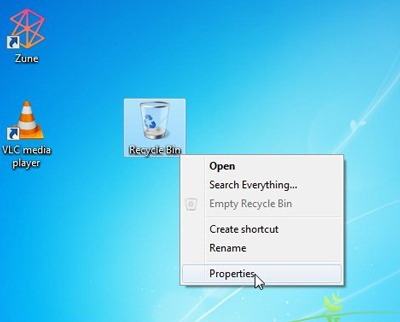
 پوسیدگی درب یخچال | ۸ مرحله آموزش تعمیر پوسیدگی انواع درب
پوسیدگی درب یخچال | ۸ مرحله آموزش تعمیر پوسیدگی انواع درب دانشمندان چینی مدعی دستیابی به رکورد جدیدی در زمینه ارتباطات کوانتومی شدند
دانشمندان چینی مدعی دستیابی به رکورد جدیدی در زمینه ارتباطات کوانتومی شدند طراحی مک بوک ایر 2022 در رندری جدید به نمایش گذاشته شد
طراحی مک بوک ایر 2022 در رندری جدید به نمایش گذاشته شد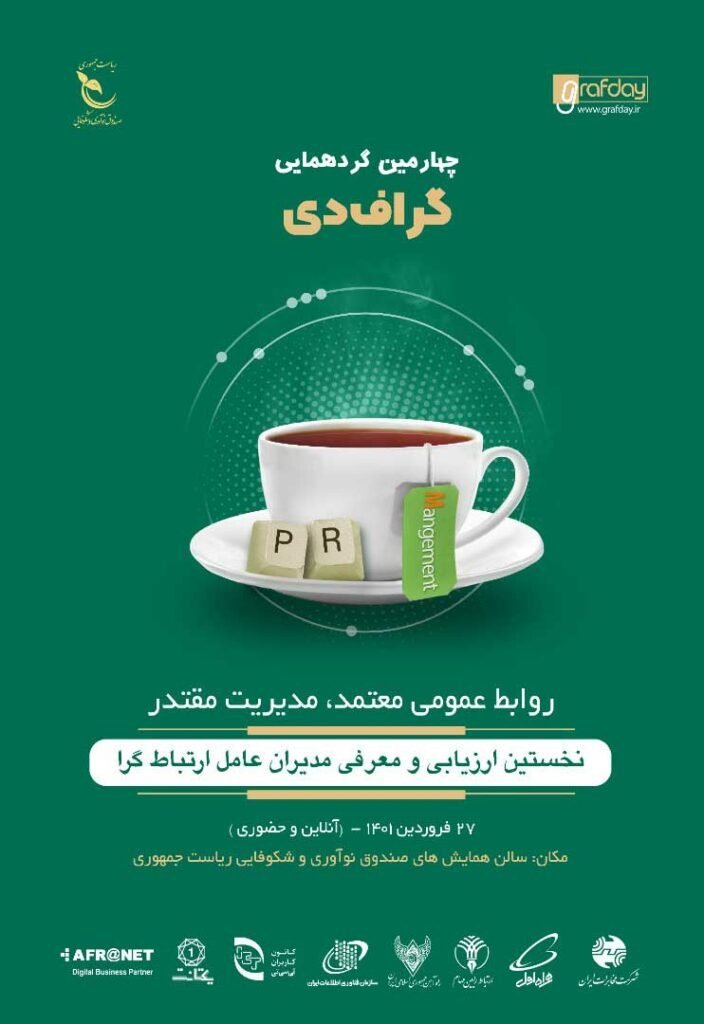 در چهارمین رویداد گراف دی چه گذشت؟ روابط عمومی و مدیریت در یک مسیر
در چهارمین رویداد گراف دی چه گذشت؟ روابط عمومی و مدیریت در یک مسیر هدفون بیسیم Realme Buds Q2s با تأخیر کم و عمر باتری ۳۰ ساعته معرفی شد
هدفون بیسیم Realme Buds Q2s با تأخیر کم و عمر باتری ۳۰ ساعته معرفی شد